ユーザーガイド
- 1) Duplicate Media Finderの簡易的な説明
- 2) クイックスタート
- 3) Tab "Duplicate Media Finder"
- 4) Tab "設定"
- 5) Tab "結果"
- 6) コマンドライン
1) Duplicate Media Finderの簡易的な説明
Duplicate Media Finder™ (DMF)は、Windows®用の使いやすいアプリケーションで、同じ重複ファイルだけでなく、類似した文書(画像、ビデオ、音楽など)も自動的に見つけることができます。
ディスクやUSBキー、スマートフォン(AndroidおよびiPhone)、クラウドに保存されているファイルなど、PCまたはネットワークに接続されているデバイスをスキャンできます。
DMFには次の3つの動作モードがあります:
-
同一ファイルを検索:
ファイルタイプ (.exe、.dll、.txt、.jpgなど)で 完全に同一のファイルを検索します.
-
同様のメディアを検索:
メディアファイル (画像/動画/音声)の類似点を検索します. これは、音声ファイルや画像ファイルなど、感覚的なデータを持つファイルにのみ可能です。
-
基準によってメディアを分類する:
ファイルのコンテンツ以外の 基準に基づいて メディアファイルをグループ化できます. 前の方法との違いは、メディアファイルの考えられる類似性が考慮されないことです。条件を付けて使用する必要があります(「条件」タブ)。
「メインファイル」の概念
重複ファイルの検索では、削除すべきファイルと保持すべきファイルを判断するのが難しいことがよくあります。DMFには、ファイルの選択を自動的に行うためのいくつかのツールがあります。
そのうちの一つは、各グループの重複ファイルを基準(寸法、ビットレート、品質など)に従って並べ替えることです。最初の列に配置された重複ファイルは、選択した基準を最も満たすものとなり、最後に配置されたものはその基準を最も満たさないものとなります。最初の列(「メインファイル」)にある重複ファイルが、実際に保持すべきファイルとなります。
[Ctrl]+[W]を使用することで、不要な重複ファイルを一度に選択し、[削除]キーを押して一括削除することができます。
2) クイックスタート
Duplicate Media Finderは、直感的で使いやすいように開発されました。Duplicate Media Finderの高度な機能が必要でない限り、デフォルト設定で最も一般的な重複検索を実行することができます。
この章では、簡単で迅速に重複ファイルを削除する方法を説明します。
2.1) 分析して重複を探す
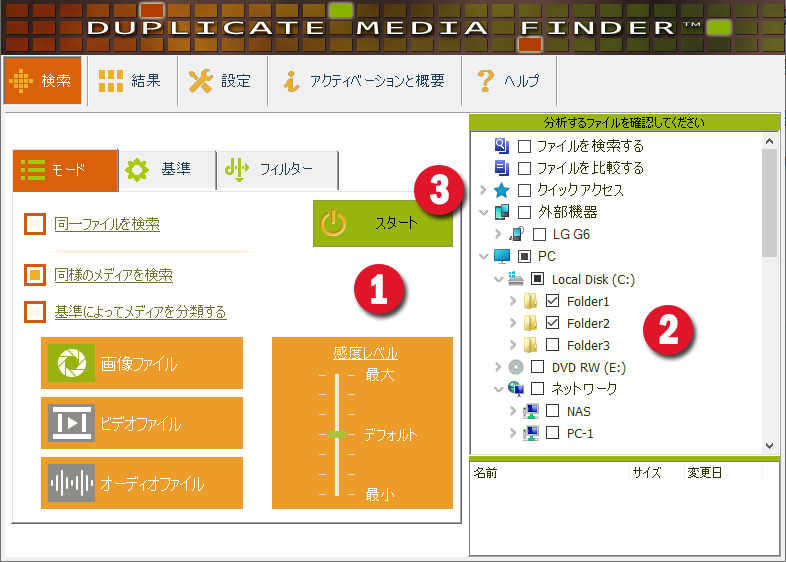
- 左側のウィンドウで検索タイプを選択します。
- 右側のウィンドウで検索するフォルダーを確認します。
- スタートボタンをクリックします [F4]。
| 感度レベル : | メディア ファイル間の類似性の望ましい度合いを定義します。 - レベルが高いほど、 類似していると見なされるために より多くのメディアファイルを近づける必要があります. - レベルが低いほど、 誤検出の リスクが高くなります. デフォルト: 推奨レベル. |
重複の検索を開始すると、特定された重複がリアルタイムで「結果」タブに表示されます。
2.2) 重複ファイルを削除
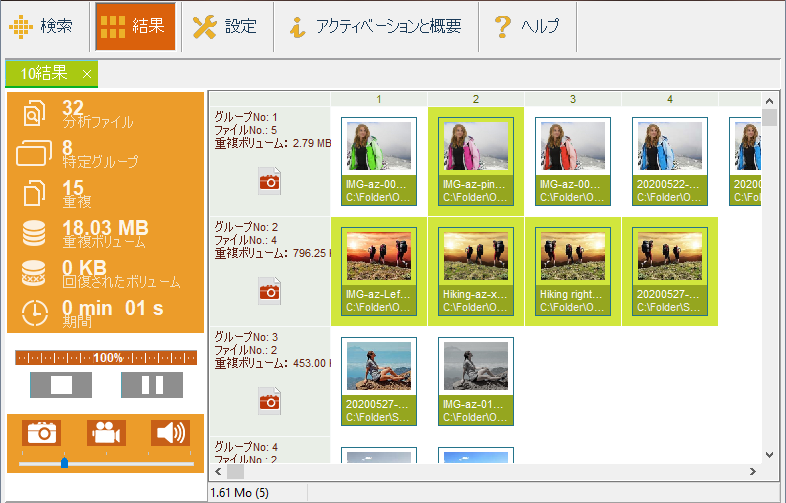
重複を削除するには:
- 最初に、削除する重複を選択します。そのためには、[Ctrl]キーを押しながら(複数選択)、選択するサムネイルをクリックします。
- 不要な重複を削除するには、右クリックして"選択➔削除➔選択された重複ファイル"を選択するか[削除]ボタンを押します。
3) Tab "検索"
3.1) 分析するファイルを確認してください
このセクションでは、検索するフォルダを選択できます。
矢印をクリックするとさまざまなアイテムの内容が表示されるので、分析するフォルダにチェックを入れます。
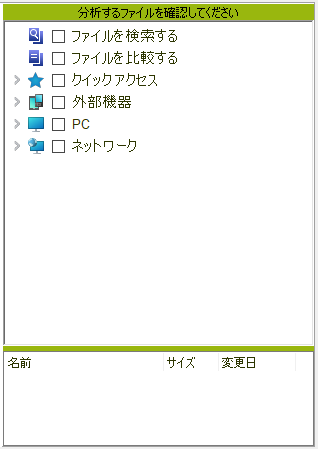
| クイック アクセス : | Windowsのプロフィールの項目(ダウンロード、クラウドなど)に迅速にアクセスするためのショートカット。 |
| 外部機器 : | コンピュータに接続されているデバイス(スマートフォン、タブレットなど)のリスト。 |
| PC : | 各ディスクごとに分析するフォルダーを選択できます。 |
| ネットワーク : | ネットワーク上のアイテムへのアクセスを許可します。 不足しているアイテムがある場合は、ネットワーク構成を確認してください。一般的な原因の 1 つは、SMB 1.0 / CIFS ファイル共有が無効になっていることです。 |
| ファイルを検索する : | これまでのケースとは異なり、このエントリーは、分析するフォルダ内で特定のファイルを検索するためのものです。そのようなファイルが見つかると、新しい重複グループが表示され(明示的に検索されたファイルは破線で囲まれます)。 操作方法:右クリック(またはドラッグ&ドロップ)で検索するファイルを追加/削除し、左側のチェックボックスをオンにしてこの特定の検索モードを有効にします(追加されたファイルのリストはこのセクションの下部に表示されます)。 これらの特定のファイルの検索は、通常の検索と同様に行われます。 同一のファイルや類似のメディアを検索することができます。 |
| ファイルを比較する : | あなたがそこに配置したファイル(右クリックまたはドラッグ&ドロップ)を互いに同一または類似しているかどうかを確認できるようにします。このエントリーは"ファイルを検索する"と似た方法で動作します。 |
3.2) Tab "基準"
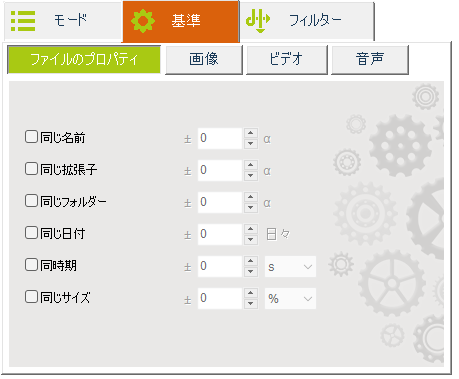
| ファイルのプロパティ: | |
|---|---|
| 同じ名前 : | 重複と見なされるには、, ファイルは同じ名前でなければなりません |
| 同じ拡張子 : | 重複と見なされるには、 ファイルの拡張子が同じである必要があります |
| 同じ日付 : | 重複と見なされるには、, ファイルが同じ日に作成されている必要があります |
| 同じサイズ : | 重複と見なされるには、, ファイルが同じサイズである必要があります |
| 同じファイルパス : | 重複と見なされるには、, ファイルのパスが同じである必要があります |
| 内容は同一でなければなりません : | 重複ファイルと見なされるには、, ファイルの内容が(最も近いビットと)同じでなければなりません |
| ± : | 許容偏差 |
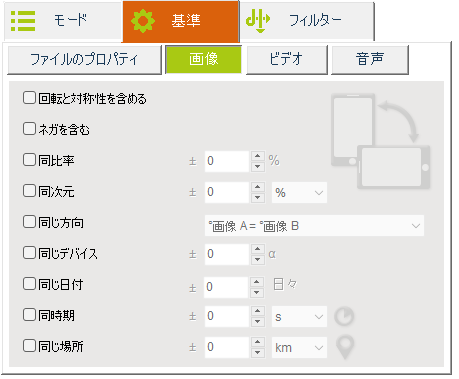
| 画像ファイル: | |
|---|---|
| 回転と対称性を含める : | 回転または軸対称の画像は重複とみなされます |
| ネガを含む : | ネガ画像は 重複ファイルとみなされます |
| 同比率 : | 重複と見なされるには、, 画像の比率が同じである必要があります(16 / 9、4 / 3 ...) |
| と同サイズ : | 重複と見なされるには、 画像のサイズが同じである必要があります(ピクセル単位) |
| 同じ方向 : | ポートレート/ランドスケープ, 0°, +90°, -90°, 180° |
| 同じデバイス : | 重複写真とみなされるには、写真が同じスマートフォンで撮影されている必要があります… |
| 同時期 : | このタイムインターバルで写真が撮られました |
| 同日 : | 写真は同じ日に撮影されたものでなければなりません。 |
| 同時期 : | このタイムインターバルで写真が撮られました |
| 同じ場所 (GPS) : | このゾーンで写真が撮られました |
| ± : | 許容偏差 |
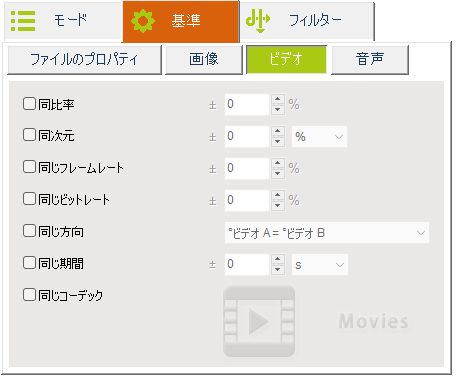
| ビデオファイル: | |
|---|---|
| 同比率 : | 重複と見なされるには、, 画像の比率が同じである必要があります(16 / 9、4 / 3 ...) |
| と同サイズ : | 重複と見なされるには、 動画のサイズが同じである必要があります(ピクセル単位) |
| 同じフレームレート : | fps (frame per seconde) |
| 同じ方向 : | ポートレート/ランドスケープ, 0°, +90°, -90°, 180° |
| ± : | 許容偏差 |
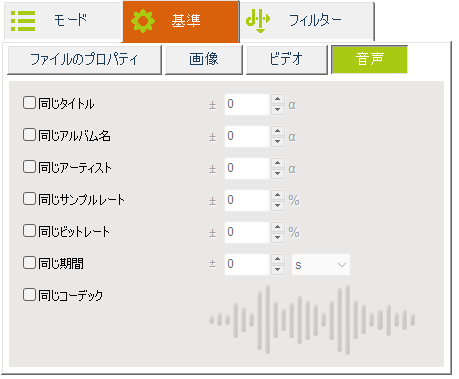
| オーディオファイル: | |
|---|---|
| 同じタイトル : | メタデータ |
| 同じアルバム名 : | メタデータ |
| 同じアーティスト : | メタデータ |
| 同じサンプルレート : | 同じサンプルレート |
| ± : | 許容偏差 |
3.3) Tab "フィルター"
このタブでは、特定のファイルを考慮に入れないように、フィルタリングすることができます。
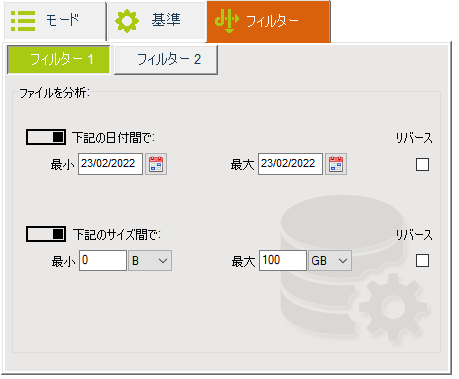
| ファイルを分析: | |
|---|---|
| 下記の日付間で : | ファイルの日付は、これら2つの日付の間の日付でなければなりません。 |
| 下記のサイズ間で : | ファイルのサイズは、これら2つの値の間の値でなければなりません。 |
| リバース : | リバース |
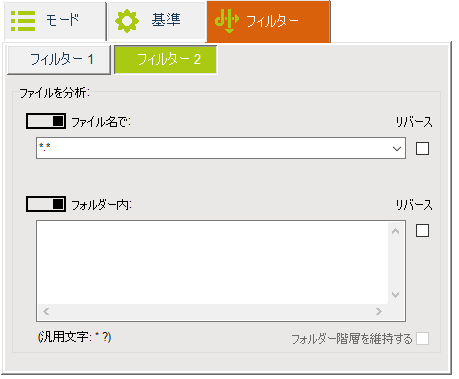
| ファイルを分析: | |
|---|---|
| ファイル名で : | 汎用文字: * ? |
| フォルダー内 : | ファイルは、リストに記載されたフォルダのいずれかに存在する必要があります。 |
| フォルダー階層を維持する : | ワイルドカードを使用する場合にグレーアウト解除されます。チェックが入っている場合、ワイルドカード「*」は複数のフォルダ階層を置き換えることができません。 |
3.4) プロファイルの管理
複数の異なる検索設定を使用することが多い場合は、適切なプロファイル名を付けて検索設定を保存することができます。デフォルトでは、Duplicate Media Finderに含まれるプロファイルは1つのみですが(編集可能)、任意の数だけ作成できます。保存される設定は、モード、条件、フィルターです。
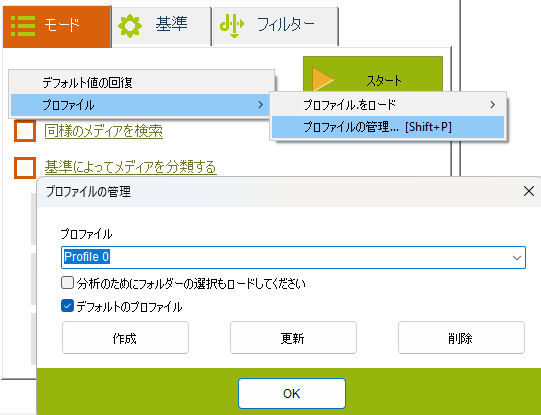
プロファイルを管理するコンテキストメニューを表示するには、メインウィンドウの左側中央を右クリックします。
- プロファイルを作成するには、まずその名前を入力し、次にDMFを希望に合わせて設定し、「作成」ボタンを押してください。
- 既存のプロファイルを変更するには、まずプロファイルを選択し、設定を変更してから「更新」ボタンを押してください。
| 分析のためにフォルダーの選択もロードしてください : | チェックを入れると、このプロファイルに選択した分析対象のフォルダも読み込まれます。 |
| デフォルトのプロファイル : | DMFの起動時にデフォルトで読み込まれるプロファイルを設定します。 |
4) Tab "設定"
このタブでは、ソフトウェアの動作を変更できます。
4.1) Tab "一般的な"
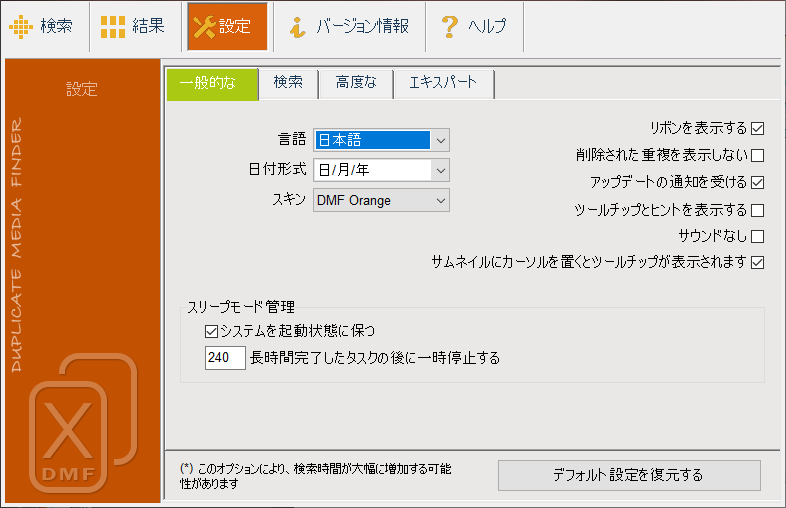
| 言語 : | インターフェースの言語を変更します。 |
| 日付形式 : | 日/月/年 年/月/日 月/日/年 |
| スキン : | 外観を変更する |
| リボンを表示する : | ウィンドウの一番上に「Duplicate Media Finder」の画像を表示します。 |
| 空のグループを表示しない : | 空のグループと削除/移動された重複を自動的に非表示にします |
| アップデートの通知を受ける : | 利用可能なDMFの新しいバージョンがある場合は 警告されます |
| サウンドなし : | DMFは、検索が完了し、DMFのウィンドウがアクティブでない場合、音を鳴らしません。 |
| ツールチップとヒントを表示する : | ツールチップとヒントウィンドウの形でヘルプを表示します。 |
| ファイルのプロパティを表示する : | サムネイルにマウスを合わせるとファイルのプロパティが表示されます。 |
| システムを起動状態に保つ : | 検索中にシステムを起動状態に保つ。 |
| 長時間完了したタスクの後に一時停止する : | この期間(分単位)より長い検索が完了した後、 コンピューターをスリープ状態にします。 |
4.2) Tab "検索"
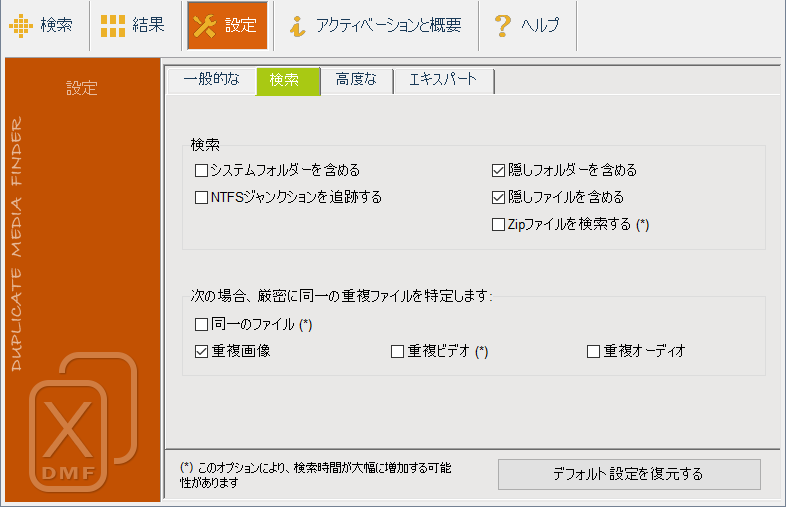
| システムフォルダーを含める : | システムフォルダーも分析して 重複を探す |
| ジャンクションやその他のリダイレクトを追跡する : | 他のフォルダへのシンボリックリンクであるファイルも 分析する場合はオンにします |
| 隠しフォルダーを含める : | 隠しフォルダーも 分析して重複を探す |
| 隠しファイルを含める : | 隠しファイルもスキャンして 重複を探す |
| Zipファイルを検索する : | アーカイブファイルの重複を検索 (ZIP, …) |
| 厳密に同一である重複をハイライトできるようにする: : | 厳密に同一の 重複ファイルは単一の色で識別されます |
| 持続時間も比較 : | 類似のメディアを比較する際には、ビデオ/オーディオの再生時間も考慮してください |
4.3) Tab "クラウド"
このタブでは、最も人気のあるクラウドにアクセスするためのデフォルトのパスを変更できます。お使いのクラウドがリストにない場合は、最後の行に追加できます。
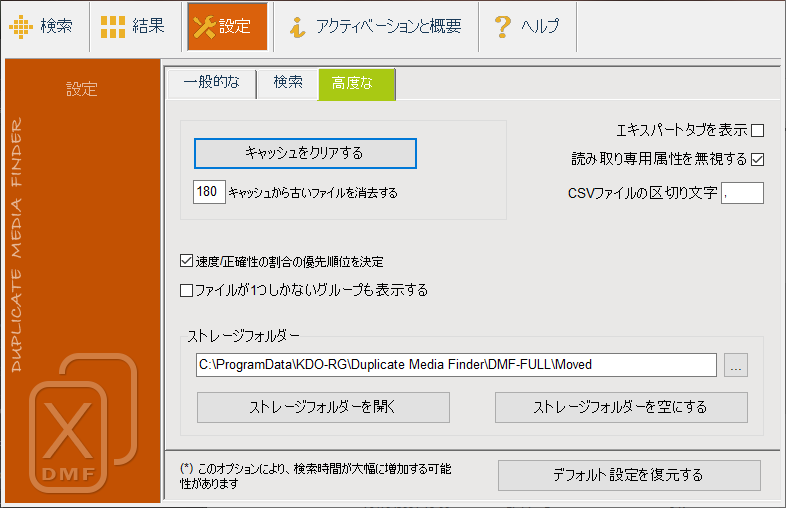
DMFは直接クラウドに接続するわけではなく、通常はクラウド提供者が提供するサードパーティ製のソフトウェアをインストールする必要があることをご了承ください。詳細を参照…
4.4) Tab "高度な"
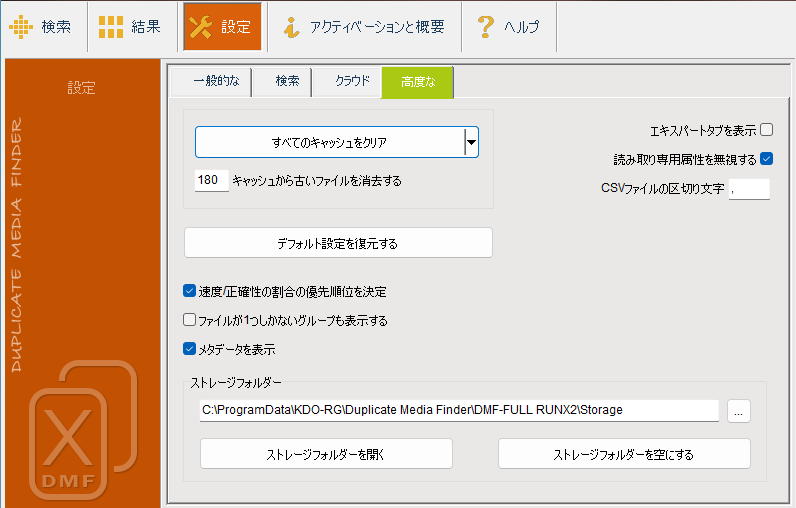
| すべてのキャッシュをクリア : | 各ファイルから統計データを削除し、 次の検索時に再構築されます |
| キャッシュから古いファイルを消去する : | 日で。 (0 =クリア無) |
| 速度/正確性の割合の優先順位を決定 : | 速度の優先順位を決めるか 複製の数の優先順位を決めるために確認 |
| ファイルが1つしかないグループも表示する : | モード"基準によってメディアを分類する"のみ |
| メタデータを表示 : | 選択したファイルのメタデータを表示 |
| エキスパートタブを表示 : | このタブでは、推奨事項を変更するパラメーターに アクセスできます |
| 読み取り専用属性を無視する : | チェックした場合、読み取り専用ファイルも削除されます |
| CSVファイルの区切り文字 : | TABのフィールド区切り文字: | , ; \t … |
| ストレージフォルダー : | 重複を削除する代わりに、このフォルダーに移動 できます |
5) Tab "結果"
重複ファイルが検出されるとすぐに表示されます。検索が完全に終了するのを待たずに作業を開始できます。 複数の重複ファイル検索を同時に実行し、いつでも以前の検索を確認できます。
5.1) 統計学
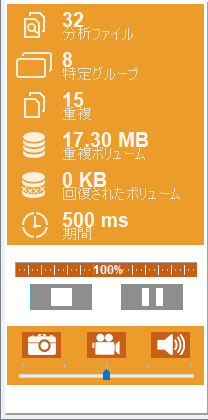
| 分析ファイル : | 分析するファイルの数 |
| 特定グループ : | 重複ファイルのグループの数 |
| 重複 : | 重複ファイルの数 |
| 重複ボリューム : | 重複ファイルに対応するデータの総量 |
| 回復されたボリューム : | 重複をクリアした後の データボリュームの回復 |
| 期間 : | 検索開始からの経過時間 |
| ⏹ : | ストップ |
| ⏸ : | 一時停止/継続する |
| 📷 : | 重複の画像を フィルターにかける |
| 📹 : | 重複の映像を フィルターにかける |
| 🔊 : | 重複のオーディオを フィルターにかける |
| ⟻⟼ : | サムネイルのサイズを変更する |
6) コマンドライン
Duplicate Media Finder can be executed from the command line. Tasks (deletion, export …) can be automated without manual intervention.

| Command line parameters: | |
|---|---|
| Profile="???" (*) | Defines the name of the profile to use. The profile must contain the selection of folders to analyze. |
| SearchDuplFolders=yes | Also search for duplicate identical folders. |
| Export0="???" | Export to a (.csv, .html, .xml, .json) file the complete list of identified duplicates (before deletion). |
| Export1="???" | Export to a (.csv, .html, .xml, .json) file the list of duplicates that will be deleted (selected duplicates). |
| Export2="???" | Export to a (.csv, .html, .xml, .json) file the list of files remaining after deletion. |
| Sort=??? | Criterion to use to sort the duplicates in their group. The possible criteria are : filesize, filedate, fileext, pathfilename, filename, quality, bitrate, duration, rate, bitrate, dimension |
| SortDesc=yes | Sort duplicates in descending order. (Ascending by default). |
| HideFilesAll=yes | Hides all filegroups (keeps only possible folder groups). |
| SelectDir="???" | Select all duplicates contained in this folder. |
| SelectCol=??? | Select duplicates. all: Select all. all-1: Select all except the first column. |
| SelectInv=yes | Reverse the selection. |
| SelectDel=yes | WARNING: This parameter deletes the selected duplicates. Please test your command line first without this parameter and without the AutoClose=yes parameter. |
| RecycleBin=yes | Move deleted files to the recycle bin. |
| SelectMove="???" | Move the selection to a folder. |
| SelectCopy="???" | Copy the selection to a folder. |
| AutoStart=yes | Automatically begin the task. |
| AutoClose=yes | Automatically close DMF after completion. |
| WindowState="???" | Minimize or maximize DMF. The possible values are: maximized, minimized. |
(*) : Mandatory parameter
Example 1:
DuplicateMediaFinder_FULL.exe Profile="Profile 0" AutoStart=yes Sort=filesize Export0="c:\temp\export.csv"
- Automatically starts the search for duplicates in the folders to analyse defined in the "Profile 0" profile.
- Sorts duplicates by file size and in ascending order.
- Export the list of duplicates identified in a csv format file.
Example 2:
DuplicateMediaFinder_FULL.exe Profile="Profile 0" AutoStart=yes SelectDir="c:\temp" Export1="c:\temp\export.html" SelectDel=yes AutoClose=yes
- Automatically starts the search for duplicates in the folders to analyse defined in the "Profile 0" profile.
- Select (for deletion) all duplicates located in the "c:\temp" folder
- Export the list of duplicates to be delated in a html format file.
- Allows the deletion of the selected duplicates.
- Close DMF after completion.